遇到过 Final Cut Pro X 故事线长度过长或过短的问题吗?这会导致剪辑难以编辑和管理。今天,php小编柚子将介绍一个简单有效的教程,教你如何缩放 Final Cut 故事线长度到合适大小。继续阅读本指南,了解如何轻松解决此问题,提升你的视频剪辑效率和便利性。
1、首先点击选中故事线中的视频素材。
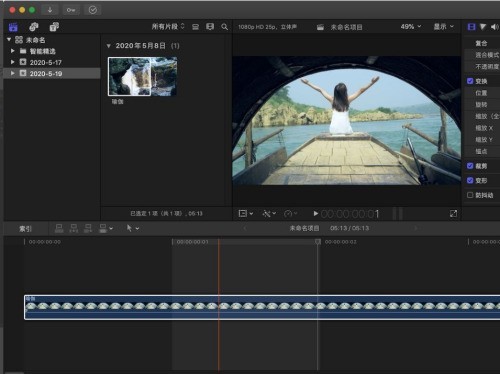
2、然后点击箭头所指的图标。

3、按住缩放滑块进行向左拖动。

4、接着这样我们故事线中的视频长度就被缩小了。
5、我们也可以点击选中故事线中的视频素材,然后点击显示选项。
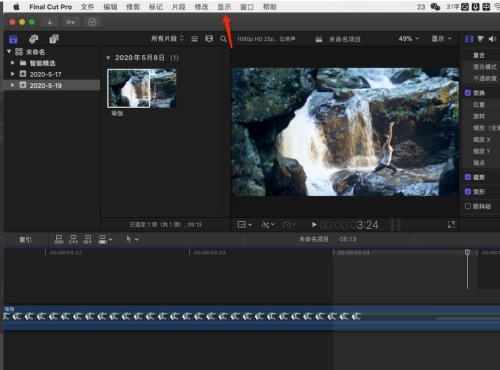
6、在弹出的下拉菜单中选择缩放至窗口合适大小,快捷键是shift Z。
7、最后这样我们故事线中的视频长度就被快速进行了合适大小的缩放。
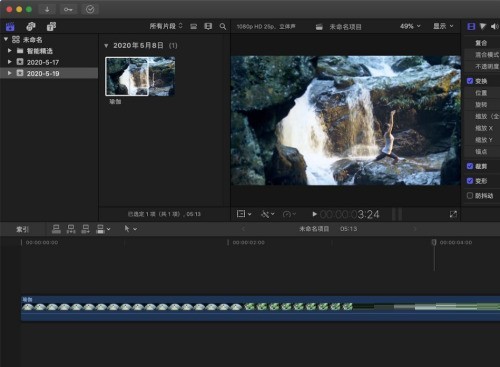
以上是Final Cut视频故事线长度怎么缩放合适大小_Final Cut视频故事线长度缩放合适大小教程的详细内容。更多信息请关注PHP中文网其他相关文章!




